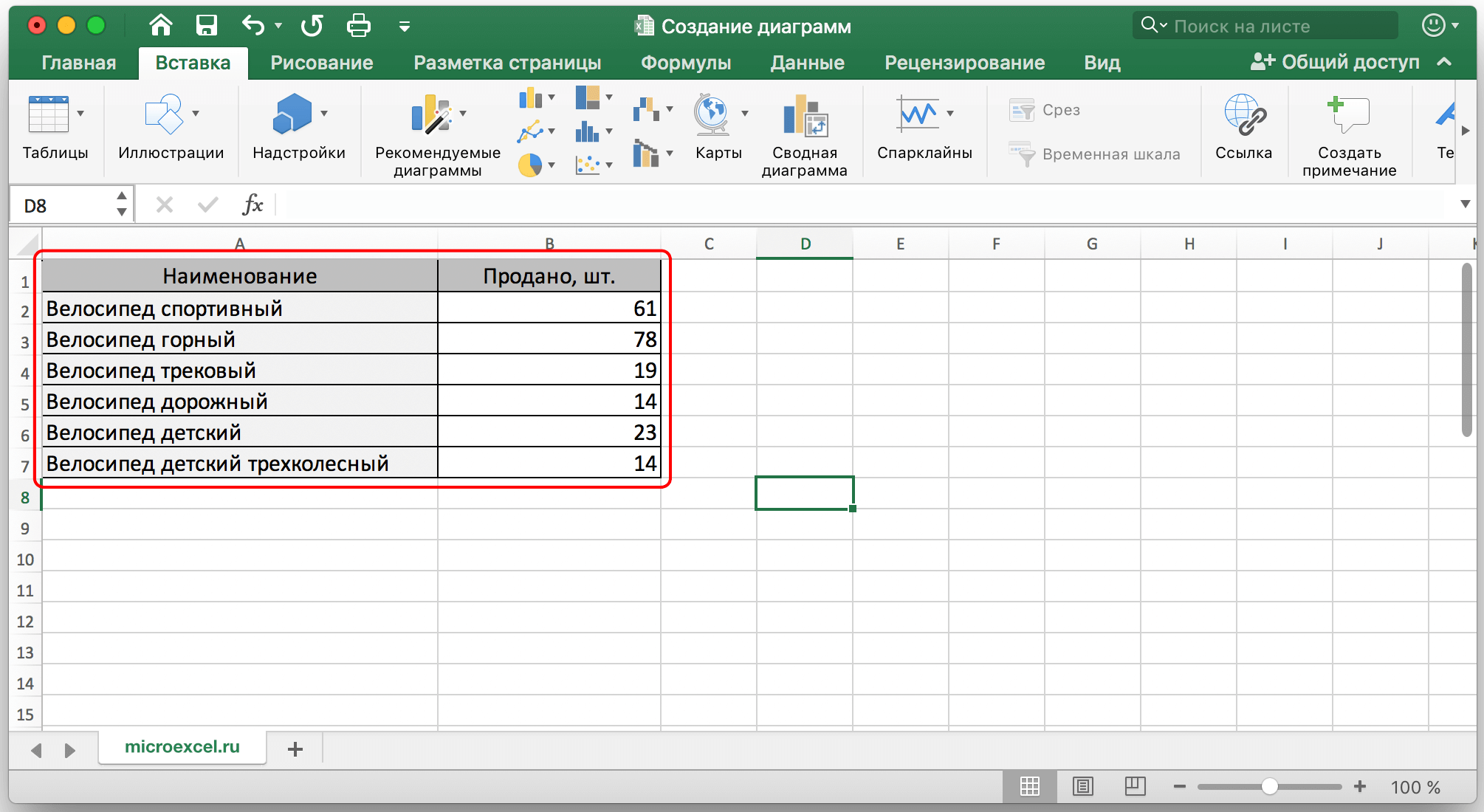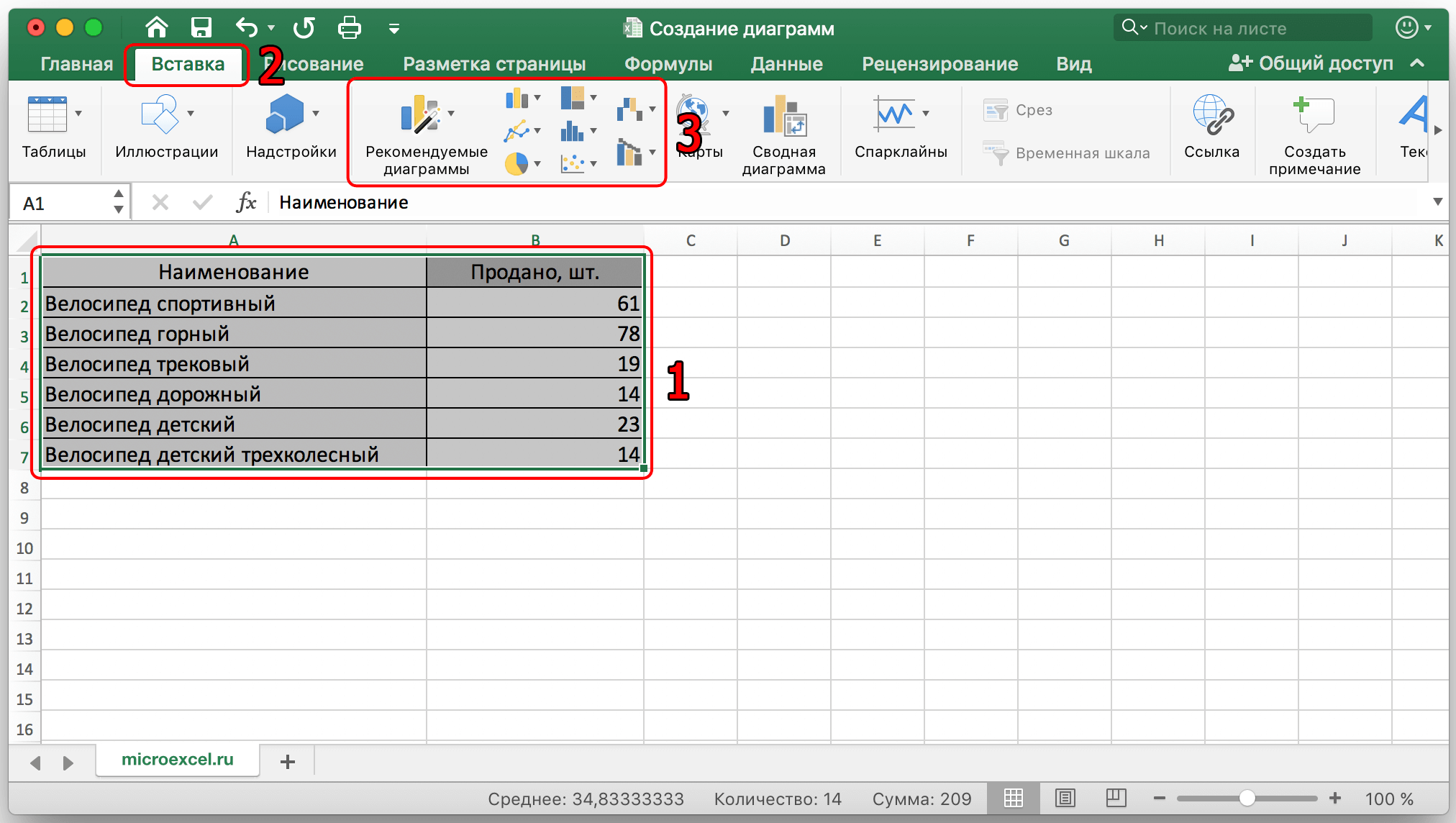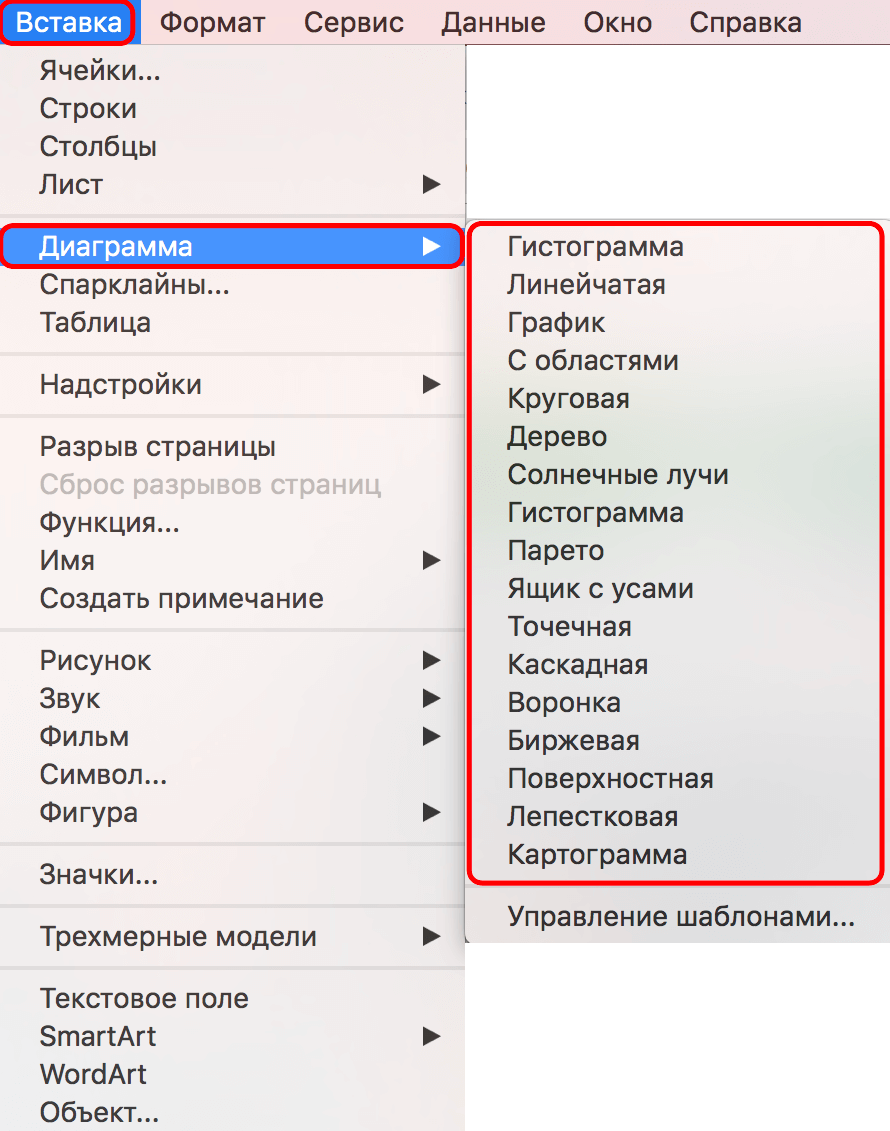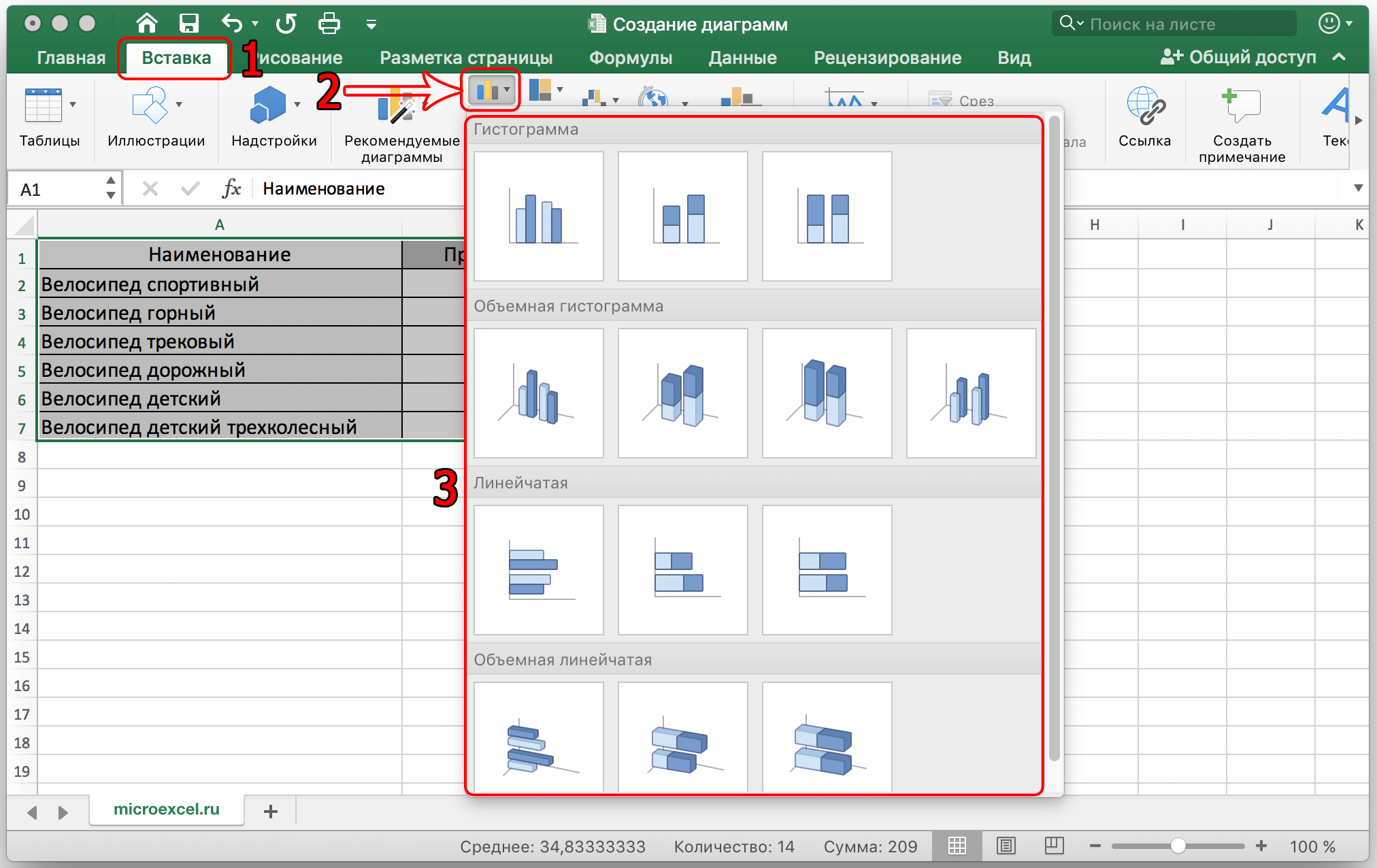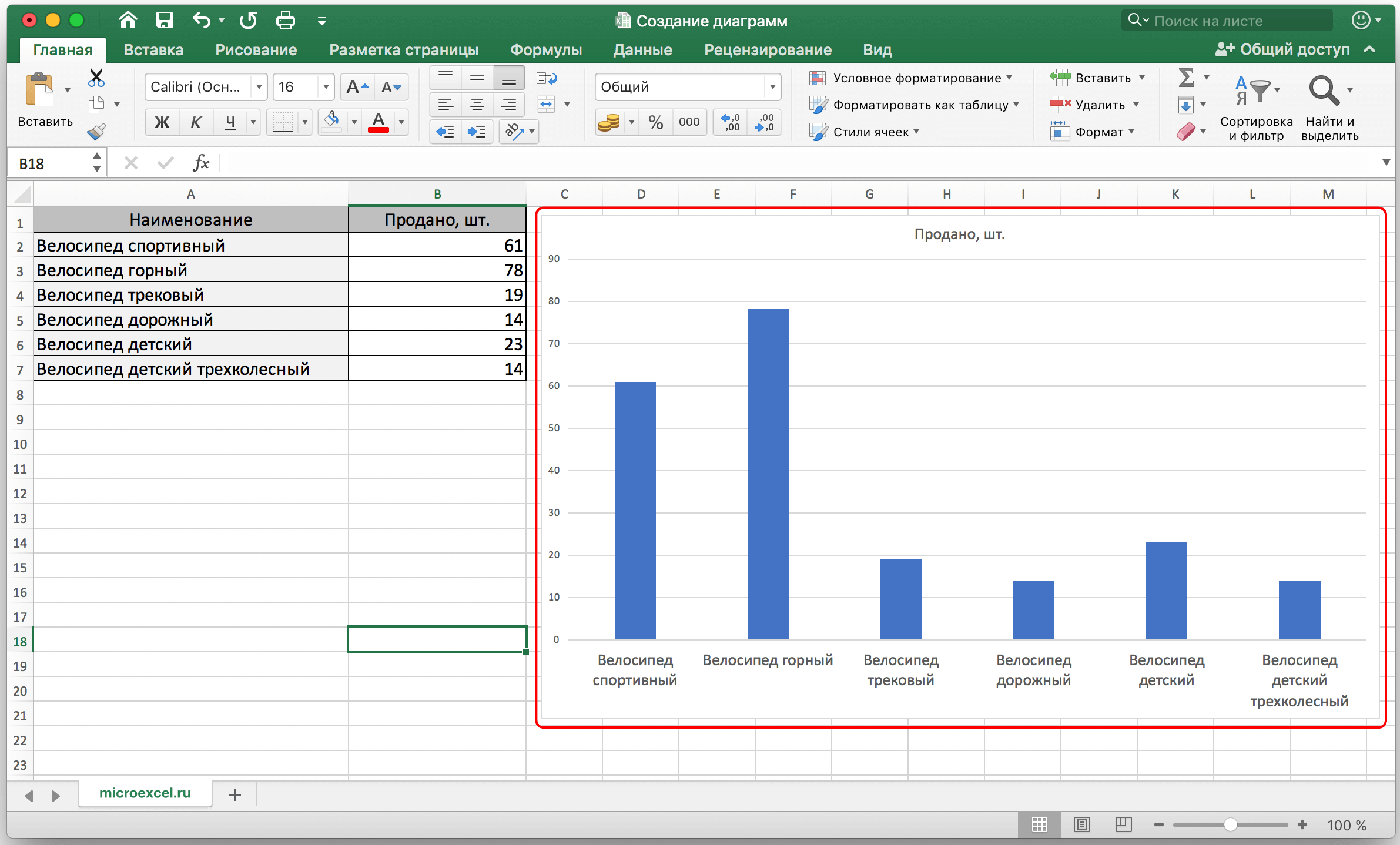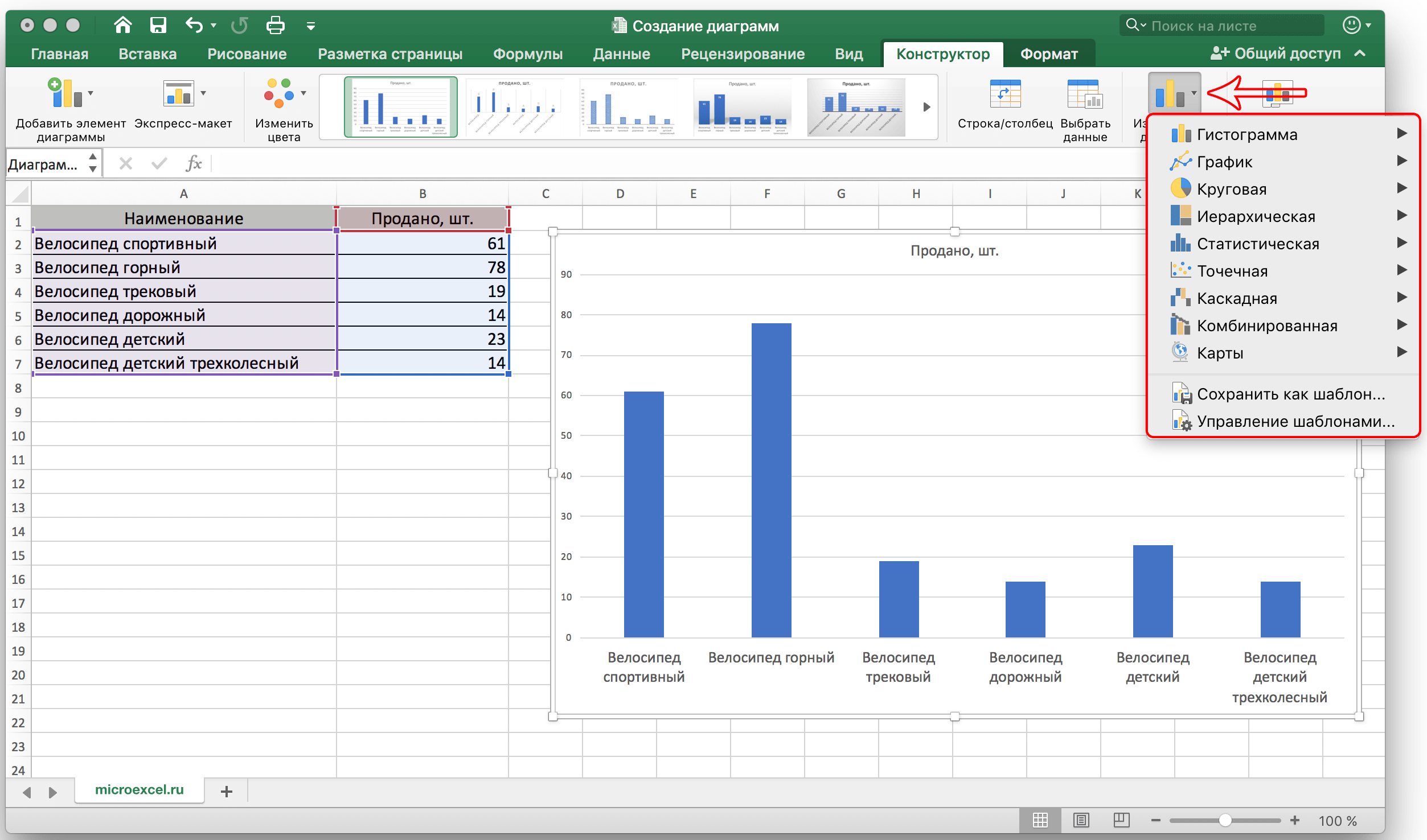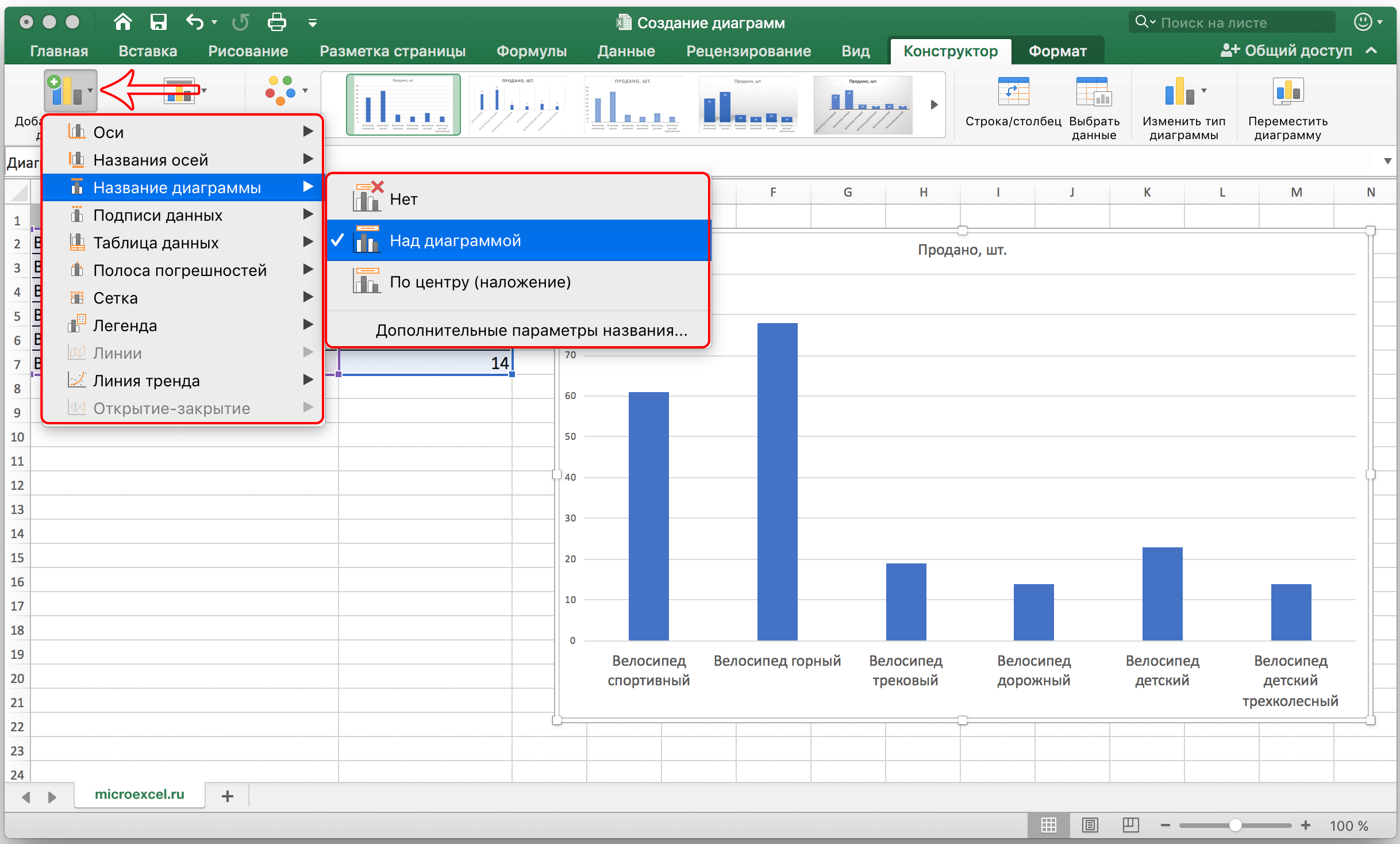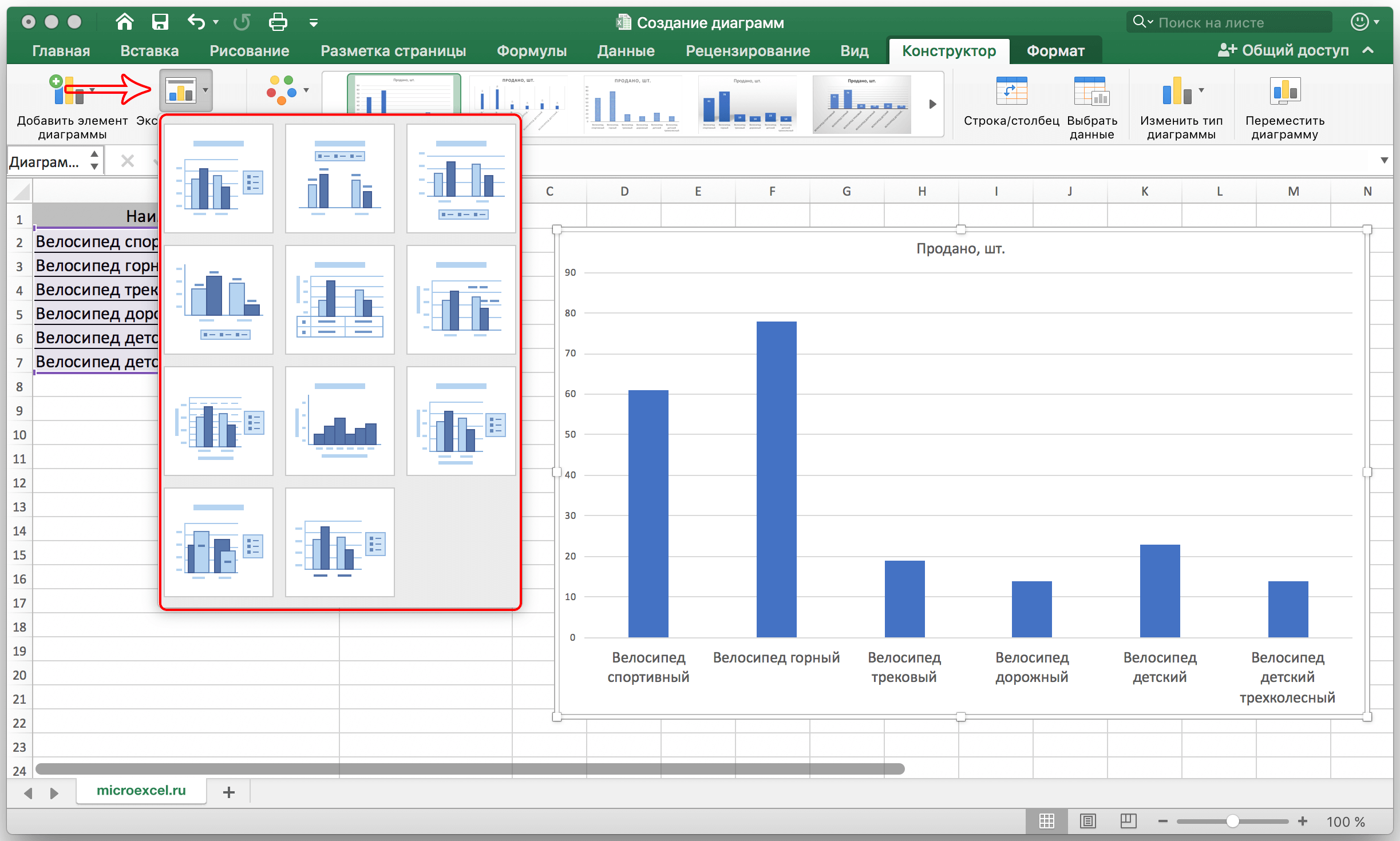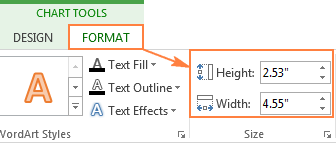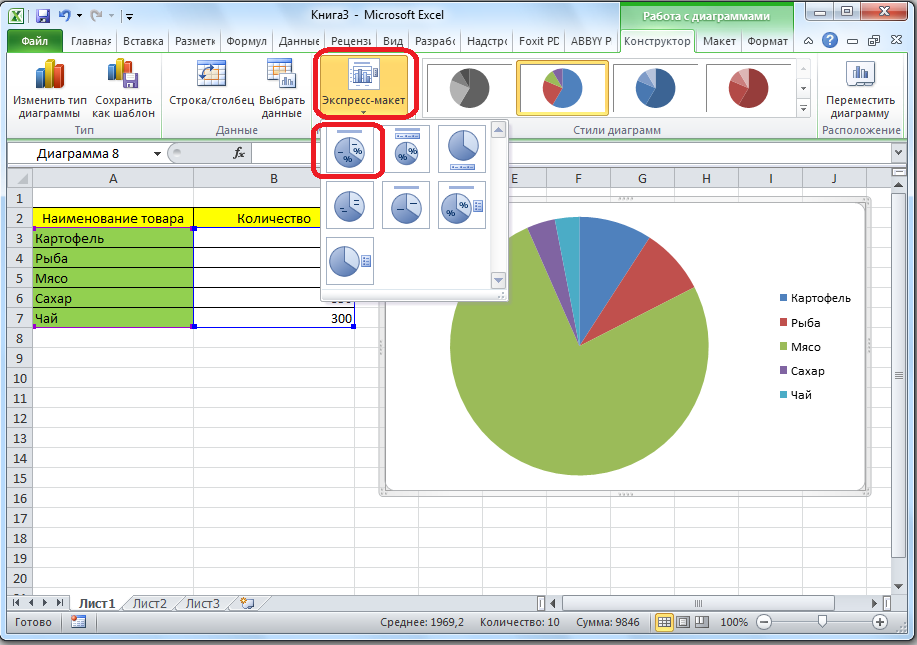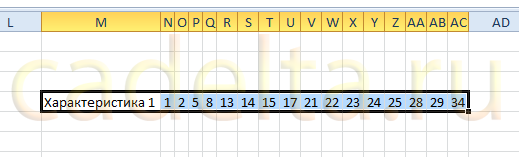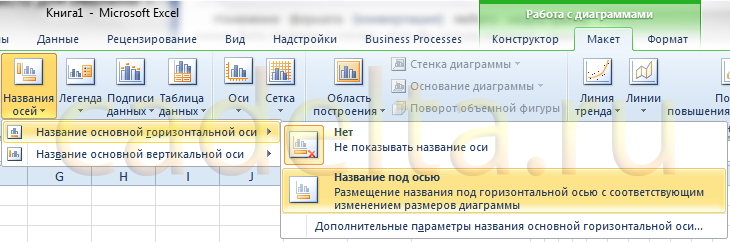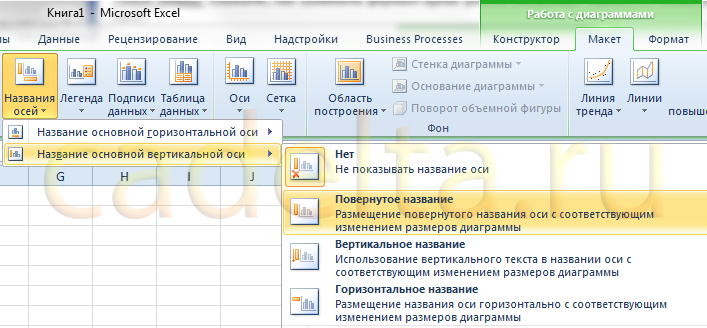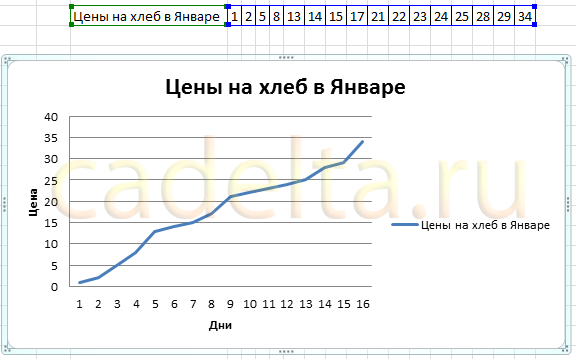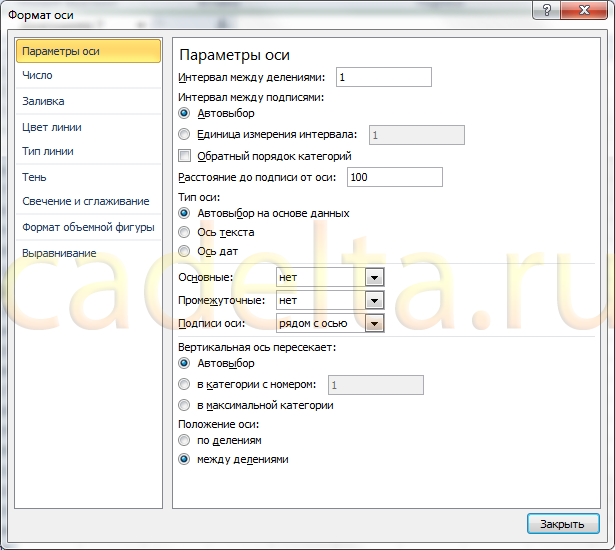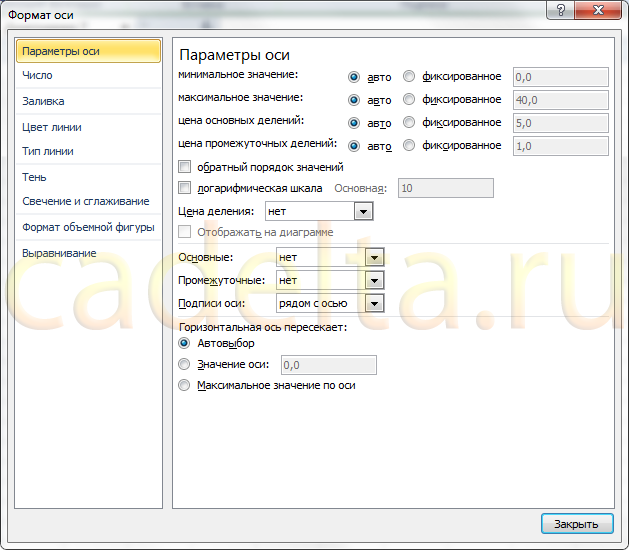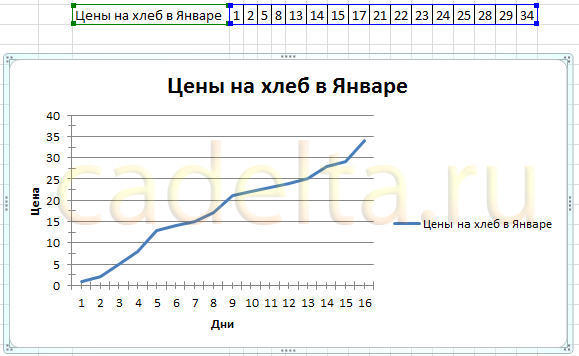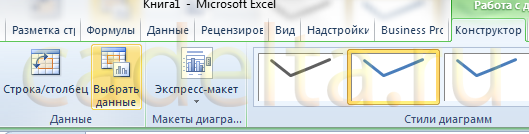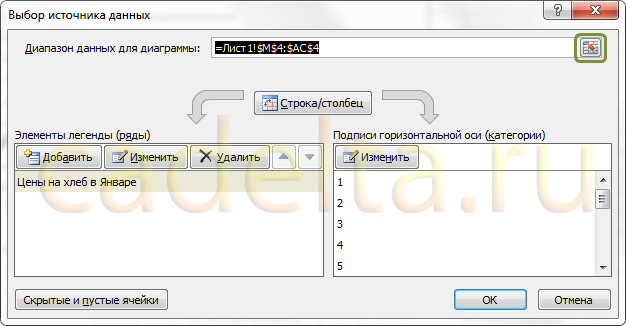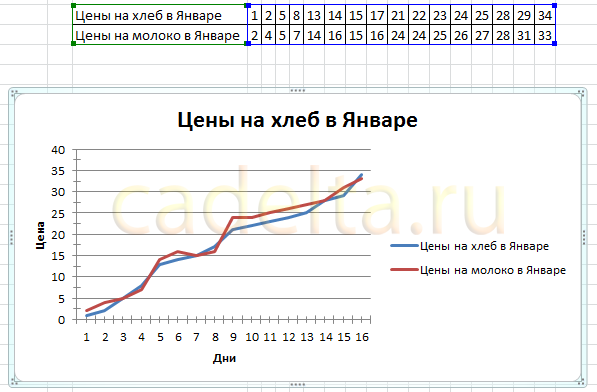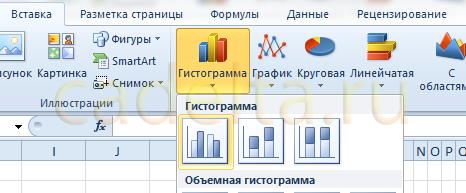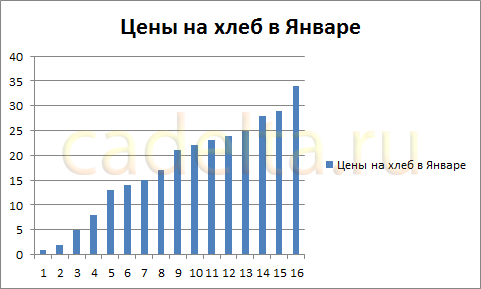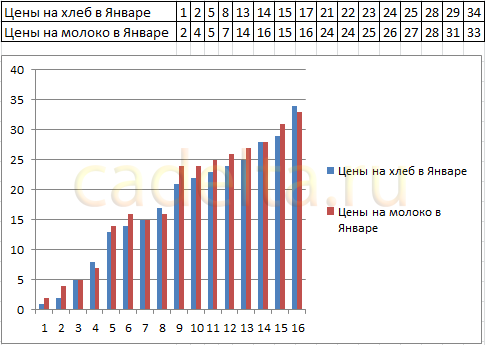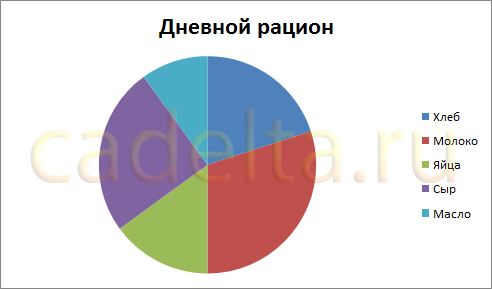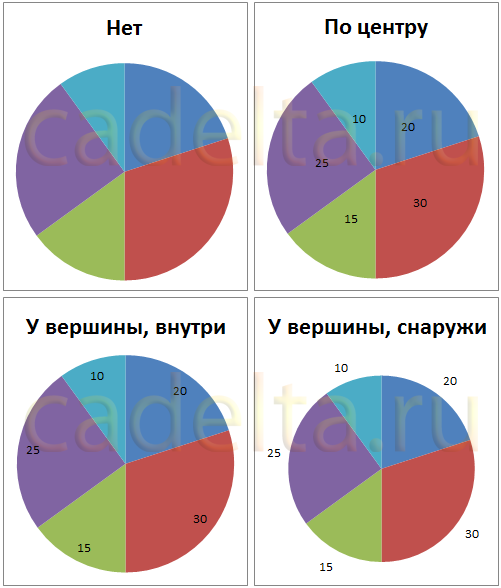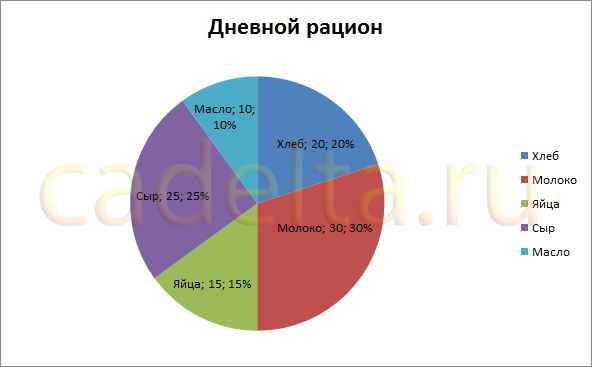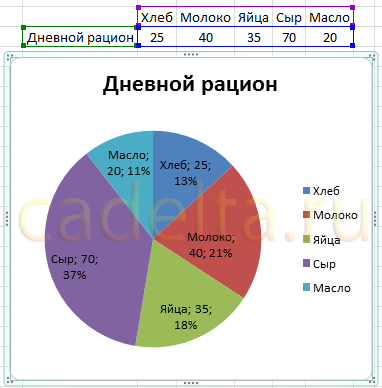на какой вкладке в меню microsoft excel находятся инструменты для добавления диаграмм
Как сделать диаграмму в Excel
Построение графиков, систематизация информации в электронных таблицах, формирование базы данных, календарь – все это и не только позволяет сделать MS Office. Диаграмма в Excel подготавливается достаточно просто – необходимо лишь следовать определенным инструкциям, которые будут разобраны в этой статье.
Создаем базовую диаграмму
Создание любой диаграммы начинается с подготовки исходных данных в табличной форме. Именно такая форма считается базой для формирования изображения. Мы получаем готовую диаграмму и легко вставляем в документ Word. Итак, для создания базовой диаграммы из двух элементов нам потребуется сформировать таблицу в любом месте рабочего пространства (сетки). Оси диаграммы будут подписаны так, как мы заполнили таблицу.
После заполнения таблицы выделяем ту область, которая будет задействована в изображении. После выделения открываем меню «Вставка» в верхней панели инструментов и выбираем элемент из списка представленных диаграмм. Вы уже наверняка визуально представляете, как будет выглядеть ваша диаграмма – она может быть гистограммой, графиком, окружностью, статистическим хранилищем, каскадной, комбинированной, точечной или иерархической.
Более новые версии программы снабжены большим разнообразием диаграмм по типам. Мы рассмотрели лишь самые распространенные. Их полный список содержится в этом разделе:
Если вы уже выбрали тип будущей диаграммы, необходимо выбрать соответствующее название левой кнопкой мыши, после чего программа предложит определиться с подтипами – диаграмма в новых версиях может быть стандартной, линейчатой, объемной.
После выбора подходящего типа щелчков левой кнопкой мышки осуществляется автоматическое формирование диаграммы, которая появится на экране в соответствии с данными, указанными в созданной таблице. Если мы выбрали стандартную гистограмму, то она отобразится следующим образом:
Работает с диаграммой в Excel
После построения диаграммы в соответствии с данными из таблицы, она готова к редактированию, чтобы настроить дополнительные параметры и внешний вид. Сверху на панели инструментов у нас есть вкладка «Конструктор» — открываем ее. Здесь появляется возможность настроить дополнительные параметры для нашей гистограммы – смена стиля оформления, типа, подтипа, шрифтов и так далее. Для смены типа или подтипа следует нажать «Изменить тип диаграммы». Детальная настройка доступна во вкладке «Добавить элемент диаграммы».
Вы наверняка желаете воспользоваться быстрой автоматической настройкой. Для этого предусмотрена функция «Экспресс-макет» с различными дизайнерскими решениями в соответствии с вашими целями. Чтобы подписать данные под каждым столбиком можно воспользоваться функцией «Подписи данных» с наиболее подходящим для нас вариантом подписи. Так мы улучшили не только визуальное восприятие диаграммы, но и повысили ее информативность.
Изменяем размер диаграммы
Для изменения размера необходимо лишь щелкнуть по ее краю – перед нами отобразится маркер, которые можно потянуть и изменить размеры нашего изображения. Если у нас есть определенные значения размера диаграммы, то открываем вкладку «Формат» и задаем необходимые параметры в полях «Высота фигуры» и «Ширина фигуры», которые находятся в разделе «Размер».
Как отобразить диаграмму в процентах
Для отображения процентного соотношения рекомендуется создавать круговую диаграмму. Создаем таблицу, выделяем данные, при выборе диаграмма указываем «Круговая». Мы оказываемся во вкладке «Конструктор», где необходимо выбрать макет, на котором присутствуют символы процента.
И теперь все данные отображаются в проценте соотношении.
Как видно из инструкции, сделать профессиональную диаграмму в Excel не сложно, если в первую очередь разобраться с базовыми настройками простых элементов. Программа Эксель предлагает разнообразные инструменты для систематизации данных, а как ими воспользуется пользователь – все зависит от воображения и потребностей
Диаграммы в Excel 2010
Диаграммы в Excel 2010
Диаграммы — очень важный элемент Excel. Сами по себе диаграммы не играют самостоятельной роли и крайне редко выступают в качестве отдельного документа. Однако они просто неоценимы как иллюстративный материал к докладам, отчетам, служебным запискам и всякого рода предложениям. В нашей визуальной культуре, в значительной степени сформированной телевизионным экраном, один вставленный в нужном месте и красиво оформленный график роста продаж или сравнения заработных плат может оказаться убедительнее, чем сотни страниц аналитического текста, цифр и расчетов. Так как же поместить диаграмму на лист Excel?
Простая диаграмма
Само по себе наличие разбитой на столбцы и строки таблицы просто провоцирует на создание простейшей плоской столбчатой диаграммы из «подручного материала», то есть из фактуры самой таблицы. Предположим, что вам нужно отобразить динамику изменения объемов выпуска калош на фабрике резиновых изделий поквартально за последние пять лет. За это время количество пар калош, выпущенных за один квартал, колебалось от минимального значения 150 000 пар до максимального — 600 000 пар. Значит, мы можем отобразить данный график в осях, где вертикальная ось будет иметь 12 делений, с ценой деления 50 000 пар, а горизонтальная ось — 20 делений, с ценой деления 1 квартал, плюс 5 дополнительных делений, соответствующих началу года.
Построить в таблице такой график можно, манипулируя лишь двумя параметрами форматирования ячеек — заливкой и обрамлением
Рис. 6.1. Простая диаграмма
Как видите, по вертикальной оси откладываются значения объемов производства, а по горизонтальной — период, за который подсчитывается конкретное значение.
В этом случае диаграмма создается исключительно манипулированием форматами соответствующих ячеек (см. раздел «Формат ячеек» в главе 4). Это очень простой и наименее красивый способ. Однако именно такой способ может оказаться единственно приемлемым, если вы будете экспортировать документы Excel, содержащие диаграммы, в другие форматы, в которых нет столь эффективного и красивого инструмента создания профессиональных диаграмм, какой есть в Excel.
Однако, помимо примитивных «ручных» способов создания диаграмм, Excel предоставляет гораздо более мощный механизм с широкой палитрой типов, видов и гибкими возможностями настройки любого параметра диаграммы.
Вставка диаграмм
Для помещения диаграммы на лист Excel нужно перейти на вкладку Вставка ленты инструментов, в группе инструментов Диаграммы указать интересующий вас тип диаграммы, раскрыть соответствующую палитру щелчком мыши и выбрать нужную диаграмму (рис. 6.2).
Рис. 6.2. Выбор типа диаграммы
При этом возможно несколько вариантов:
Конструктор диаграмм объединяет гибкие и интеллектуальные инструменты построения диаграмм. Рассмотрим основные шаги построения диаграммы, а также окна настройки, которые используются на каждом из шагов. Для этого постройте таблицу с данными, показанную на рис. 6.3.
Рис. 6.3. Исходные данные для диаграммы
тип диаграммы
Выделите диапазон ячеек A1:N3, щелкните на одной из кнопок в группе инструментов Диаграммы на вкладке Вставка ленты инструментов и выберите нужную диаграмму в раскрывшейся палитре.
Можно также щелкнуть на кнопке в правом нижнем углу группы 
Рис. 6.4. Окно мастера вставки диаграмм
В списке типов диаграмм в левой части окна вы можете выбрать один из множества предлагаемых и подходящих к вашему конкретному случаю типов диаграмм. В правой части окна выделяется уже конкретный образец диаграммы выбранного вами типа. На некоторых диаграммах данные при отображении складываются, на других вычитаются, на третьих отображаются в виде двух независимых графиков. После выбора типа диаграммы и самой диаграммы щелкните на кнопке OK. В таблицу будет вставлена диаграмма, построенная по вашим данным (рис. 6.5). Как видите, мы выбрали объемную пузырьковую диаграмму.
Рис. 6.5. Вставленная в таблицу диаграмма
После того как диаграмма вставлена в таблицу, вы можете быстро и просто изменить многие ее параметры, перейдя на вкладку Конструктор ленты инструментов (эта вкладка появляется при вставке в книгу таблиц, диаграмм и других сложных объектов). Большинство изменений, которые могут вам потребоваться, производятся выбором подходящего шаблона в палитре. Например, на рис. 6.6 показано, как выглядит наша диаграмма при применении к ней четырех разных шаблонов с панели инструментов Макеты диаграмм.
Конечно, мы с вами выбрали довольно-таки нестандартный тип диаграммы. Куда более привычным для отображения этих же данных был бы выбор обыкновенного графика. Чтобы изменить тип уже вставленной диаграммы, надо правой кнопкой мыши щелкнуть на диаграмме и выбрать команду Изменить тип диаграммы в контекстном меню либо выбрать одноименный инструмент в группе инструментов Тип на вкладке Конструктор ленты инструментов (рис. 6.7).
Рис. 6.6. Применение разных макетов к одной диаграмме
Рис. 6.7. Изменение типа диаграммы
Для того чтобы удобнее было иллюстрировать дальнейшие приемы работы с диаграммами, давайте изменим тип диаграммы. Выберите диаграмму Объемная с областями типа С областями, как показано на рис. 6.8.
Рис. 6.8. Выбор типа диаграммы
В результате диаграмма должна выглядеть так, как показано на рис. 6.9.
Рис. 6.9. Новый вид диаграммы
Источник данных для диаграммы
Данные, которые выводятся на диаграмме, не являются неизменными. После создания диаграммы они могут меняться. Источник данных для диаграммы можно редактировать, расширяя диапазоны данных, меняя данные в ячейках или добавляя ряды данных. Все эти изменения будут немедленно отражаться на диаграмме.
Упражнение
В этом упражнении мы займемся настройкой источника данных.
Рис. 6.10. Уточнение источника данных диаграммы
Рис. 6.11. Диаграмма после перемены местами столбцов и строк данных
Рис. 6.12. Измененная таблица данных
Ряды данных добавляются в область Элементы легенды (ряды). Вы можете добавлять ряды из существующих на листе данных или же вносить данные вручную. В последнем случае эти данные будут отображены на диаграмме, но не в таблице. В списке под кнопками выводятся уже имеющиеся ряды данных. В нашем случае это ряды Линейный и Квадратичный. Кнопка Добавить позволяет добавить новый ряд данных, кнопка Изменить — отредактировать существующий ряд данных, а кнопка Удалить — удалить ряд данных.
Кнопки со стрелками перемещают выделенный ряд на передний или задний план диаграммы (в случае объемной диаграммы, когда у нее есть передний и задний планы). Щелкнув на кнопке Изменить в области Подписи горизонтальной оси (категории), можно отредактировать подписи под столбцами диаграммы.
Рис. 6.13. Окно изменения ряда
ВНИМАНИе
Во время ввода этого ряда значений будьте предельно внимательны и осторожны в движениях пальцев. Дело в том, что стремление Excel помочь вам в этом случае будет только мешать: каждый раз, когда вы попытаетесь передвинуть текстовый курсор с помощью клавиш со стрелками, Excel начнет вставку диапазона адресов из таблицы. Поэтому, чтобы перемещать текстовый курсор, используйте мышь.
Рис. 6.14. Диаграмма после редактирования
Размещение диаграммы
При помощи инструмента Переместить диаграмму из группы Расположение на вкладке Конструктор выбирается одно из трех мест размещения диаграммы. Можно расположить диаграмму на том же листе, на котором находятся данные, на другом листе книги или создать для диаграммы отдельный лист в книге. Сделав этот нелегкий выбор, щелкните на кнопке Готово и полюбуйтесь на результат.
Редактирование и настройка диаграммы
Построив диаграмму и задав ее параметры (см. рис. 6.14), один человек заплачет от радости, а другой может остаться весьма недовольным. Вас может не устроить цвет или расположение рядов, шрифт надписей или угол поворота диаграммы. Все эти параметры, как и множество других, можно редактировать. На помощь приходит, как всегда, правая кнопка мыши.
Как вы знаете, правая кнопка мыши выводит на экран меню, которое называется контекстным. Это значит, что набор команд этого меню зависит от того, на каком объекте вы щелкнули. Изображение диаграммы, вставленной в лист Excel, является комплексным объектом, и щелчок правой кнопкой мыши на разных частях изображения приводит к появлению разных контекстных меню (рис. 6.15).
Чтобы не писать каждый раз: «щелчок в этой области правой кнопкой мыши выводит на экран контекстное меню с основной командой…», я эту фразу буду подразумевать, а перечислю только наименования основных команд меню, позволяющих настроить параметры разных областей диаграммы: Формат области диаграммы (1), Формат области построения (2), Формат основания (3), Формат стенок (4), Формат линий сетки (5), Формат оси (6), Формат рядов данных (7), Формат названия (8).
Рис. 6.15. Разные объекты диаграммы
СОВет
Чтобы не щелкать мышью зря, дождитесь сначала появления под указателем мыши всплывающей подсказки, которая точно укажет вам нужную область диаграммы.
Форматирование областей диаграммы и построения
Область диаграммы является основным контейнером прямоугольной формы, в котором размещается все изображение диаграммы. Область построения внутри контейнера области диаграммы является еще одним контейнером, размеры которого можно изменять. Это позволяет разместить внутри области диаграммы, помимо самой диаграммы, еще и дополнительную надпись или рисунок (по умолчанию там размещается название диаграммы).
Обе области — диаграммы и построения — схожи по своим свойствам, поэтому имеют практически одинаковые окна настройки
В этом окне слева выбирается группа параметров, а справа задаются параметры выбранной группы. Ниже перечислены доступные группы параметров.
Рис. 6.16. Окно настройки области диаграммы
Рис. 6.17. Текстурная заливка области диаграммы
Рис. 6.18. Установка цвета и стиля границы
Рис. 6.19. Добавление тени к диаграмме
ся к области диаграммы в целом, к области построения, а также к рядам данных (только в случае, когда ряды данных выводятся при помощи плоских фигур), позволяя придать объем этим объектам. На рис. 6.20 вы видите диаграмму, построенную на основе обычных плоских столбцов, после придания объема и области диаграммы, и области построения и рядам данных.
ПРИМеЧАНИе
Придание объема плоским фигурам возможно только тогда, когда в фигуре присутствует заливка.
Рис. 6.20. Придание объема области диаграммы
Поворот объемной фигуры — хотя эта группа параметров присут-
ствует и в окне настройки области диаграммы, и в окне настройки области построения, заданные параметры могут применяться только к диаграмме и только тогда, когда стиль диаграммы выбран объемным. С помощью этих параметров диаграмму можно повернуть в любую сторону.
Форматирование стенок, основания, линий сетки и оси
В контекстных меню стенок и основания, помимо основной команды (соответственно, Формат стенок или Формат основания), имеется команда Вид, позволяющая задать цвет и тип заливки стенки или дна, а также тип, цвет и толщину линии границы.
Команда Формат линий сетки в особых комментариях не нуждается. Она позволяет настроить цвет, толщину и тип линий сетки.
Команда Формат оси позволяет задать количество и шаг значений на вертикальной и горизонтальной осях, а также другие параметры, связанные с масштабированием и выбором единиц измерения для осей.
В окне настройки осей, помимо параметров, назначение которых очевидно (таких как Цвет линии или Тип линии), следует обратить внимание на параметры Минимальное значение, Максимальное значение, Цена основных делений, Цена промежуточных делений. Они позволяют выбрать масштаб самой оси и плотность делений на оси. При установке флажков в группе Авто соответствующие значения автоматически вводятся мастером диаграмм. Сбросив флажки, вы можете установить другие значения, позволяющие отобразить только часть графика (заданием минимального и максимального значений), сделать чаще или реже сетку основных и вспомогательных делений, выбрать точку пересечения оси с плоскостью основания.
Будьте внимательны, самостоятельно задавая минимальное и максимальное значения, вы можете потерять часть диаграммы. Например, если реальное минимальное значение на вертикальной оси равно 0, а максимальное — 40, то выбор для оси, соответственно, значений 10 и 20 приводит к обрезке части диаграммы (рис. 6.21).
Рис. 6.21. Ограничение диапазона значений оси Y
Установив флажок Логарифмическая шкала, вы не только сделаете переменными промежутки между значениями соответствующей шкалы, но соответствующим образом исказите график. Устанавливать этот флажок имеет смысл только для вывода графиков, которые при линейной шкале не укладываются в масштабы листа. Установив флажок Обратный порядок значений, вы перевернете свой график «вверх ногами» (по оси Z) или отразите его справа налево (по оси X).
Группа параметров Число позволяет выбрать формат отображения данных на подписи к осям. Например, целочисленные данные вы можете выводить в денежном формате. Группа параметров Выравнивание дает возможность изменять расположение и ориентацию подписей к данным. Вы можете повернуть текст вертикально, под углом к оси, выстроить буквы подписи в вертикальные столбики.
Выбор редакции
Топ-25 лучших аниме про вампиров.
Новинки аниме зимы 2021-2022.
Топ-1000 лучших зарубежных.
Работа с диаграммами в MS Office Excel 2007/2010.
Программа MS Office Excel 2010 предоставляет мощные средства для создания диаграмм. В данной статье мы разберем на примерах, как сделать график в Excel 2010, как создаются гистограммы и некоторые другие наиболее часто используемые диаграммы.
Создание графика в Excel 2010
Для начала запустим Excel 2010. Поскольку любая диаграмма использует данные для построения, создадим таблицу с примером данных.
Ячейка M хранит название графика. Для примера указано «Характеристика 1», но там нужно указать, как именно будущий график будет называться. Например, «Цены на хлеб в январе».
Ячейки с N по AC содержат, собственно, значения, по которым будет строиться график.
Выделите мышкой созданную таблицу, затем перейдите на вкладку «Вставка» и в группе «Диаграммы» выберите «График» (см. рис. 2).
На основе данных в таблице, которую Вы выделили мышкой, создастся график. Он должен выглядеть, как показано на рисунке 3:
Кликните левой кнопкой мыши по названию графика и введите нужное название, например «График 1».
В нижней части диаграммы появится подпись «Название оси» под горизонтальной осью. Кликните по ней левой кнопкой мыши и введите название оси, например, «Дни месяца».
В левой части диаграммы появится подпись «Название оси» рядом с вертикальной осью. Кликните по ней левой кнопкой мыши и введите название оси, например, «Цена».
В результате график должен выглядеть, как показано на рисунке 6:
Как видите, все достаточно просто.
Теперь расскажем о дополнительных возможностях по работе с графиками в Excel.
Откроется пугающее, на первый взгляд, окно (рис. 7):
Здесь можно указать интервал между основными делениями (верхняя строка в окне). По умолчанию установлено «1». Поскольку в нашем примере показывается динамика цен на хлеб по дням, оставим это значение без изменений.
«Интервал между подписями» определяет, с каким шагом будут показываться подписи делений.
Галочка «Обратный порядок категорий» позволяет развернуть график «по горизонтали».
В выпадающем списке рядом с надписью «Основные» выберите «Пересекают ось». Это мы делаем для того, чтобы появились штрихи на графике. То же самое выберите в выпадающем списке у надписи «Промежуточные». Нажмите кнопку «Закрыть».
Откроется немного отличающееся от предыдущего окно (рис. 8):
Теперь также включим отображение штрихов на осях. Для этого в выпадающих списках у надписей «Основные» и «Промежуточные» выберите «Пересекают ось». Нажмите кнопку «Закрыть».
После внесенных нами изменений график должен выглядеть вот так (рис. 9):
На график можно добавить еще одну линию, например, «цены на молоко в Январе». Для этого создадим еще одну строку в таблице данных (рис. 10):
Затем выделите диаграмму, кликнув по ней, и на вкладке «Конструктор» нажмите «Выбрать данные» (рис. 11):
Появится окно, в котором нужно нажать кнопку напротив надписи «Диапазон данных для диаграммы», обозначенную рамкой (рис. 12):
После нажатия на кнопку окошко «свернется», и нужно будет мышкой выделить область данных – обновленную таблицу. Затем нажать обозначенную кнопку еще раз и после этого нажать кнопку ОК.
В результате новая диаграмма с двумя графиками должна принять вид, как показано на рисунке 13:
Описанным способом можно создать на одной диаграмме столько графиков, сколько потребуется. Для этого нужно просто добавлять в таблицу данных новые строки и обновлять диапазон данных для диаграммы.
Создание гистограммы в Excel 2010.
Гистограмма – это диаграмма, отражающая значения в виде прямоугольников. В отличие от графика, в котором значения соединены в одну линию, на гистограмме каждое значение обозначается прямоугольником. Также, как и в случае с графиками, возможно отображение нескольких рядов. Но обо всем по порядку.
Создастся график, как на рисунке 15:
Настройка названий осей, штрихов, название диаграммы делается также, как было описано выше для графиков. Поэтому подробно на этом останавливаться не будем.
Добавление ряда в гистограмму осуществляется, как и для графиков. Чтобы добавить еще один ряд в гистограмму, выделите ее, затем на вкладке «Конструктор» нажмите «Выбрать данные» (рис. 11). Появится окно, в котором нужно нажать кнопку напротив надписи «Диапазон данных для диаграммы», обозначенную рамкой (рис. 12).
После нажатия на кнопку окошко «свернется», и нужно мышкой выделить область данных – обновленную таблицу. Затем нажать обозначенную кнопку еще раз и после этого нажать кнопку ОК.
В результате новая гистограмма с двумя рядами должна принять вид, как показано на рисунке 16:
Создание круговой диаграммы в Excel 2010.
Круговая диаграмма показывает вклад каждой составляющей в общее целое. Например, в чьем-нибудь дневном рационе хлеб составляет 20%, молоко 30%, яйца 15%, сыр 25% и масло 10%. Чтобы создать соответствующую круговую диаграмму нужно таблицу следующего вида:
В первой строке таблицы указываются значения. Они могут быть процентные, и в таком случае их сумма должна быть равна 100, как в примере. А также могут быть количественные – программа Excel сама подсчитает сумму и определит процентный вклад каждого значения. Попробуйте указать для каждого значения цифру, например, в 10 раз больше – диаграмма не изменится.
Добавится диаграмма, как на рисунке 19:
Дополнительных настроек для круговой диаграммы не очень много.
Выделите ее, затем во вкладке «Макет» в группе «Подписи» выберите один из вариантов «Подписей данных». Возможно 4 варианта размещения подписей на диаграмме: нет, по центру, у вершины внутри, у вершины снаружи. Каждый из вариантов размещения изображен на рисунке 20:
Для нашего примера мы выбрали вариант «У вершины, снаружи».
В группе «Включить подписи» поставьте галочки «Имена категорий» и «Доли» и нажмите кнопку «Закрыть».
На диаграмму добавятся названия областей и их процентный вклад:
Поскольку в таблице данных мы указывали значения, в сумме дающие 100, добавление процентного вклада не дало зрительного эффекта. Поэтому для наглядности изменим данные в таблице, указав, например, затраты на продукты (рис. 23):
Данные на диаграмме изменились, но ведь мы добавили затраты, так логично выбрать формат данных такой, чтобы отображались, например, «рубли». Для этого в таблице данных выделите ячейки с числами, затем на вкладке «Главная» в группе «Число» нажмите кнопку «Финансовый числовой формат» и выберите «р. русский» (см. рис. 24):
В результате наших действий, диаграмма приняла следующий законченный вид:
На этом краткий обзор возможностей программы Excel по работе с диаграммами завершен.
В случае, если у Вас возникли вопросы, предлагаем воспользоваться нашей формой комментариев ниже, либо ждем Вас для обсуждений на форуме!
Удачи в освоении программ Microsoft Office 2010!